无线路由器设置万能中继说明
无线路由器wisp万能中继设置方法
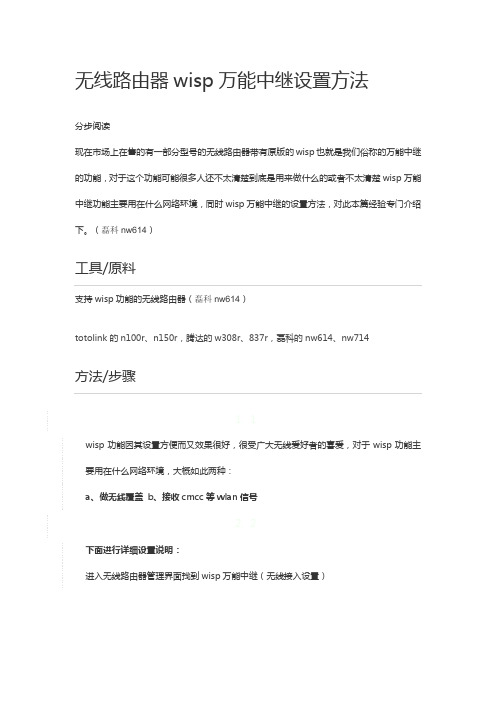
无线路由器wisp万能中继设置方法
分步阅读
现在市场上在售的有一部分型号的无线路由器带有原版的wisp也就是我们俗称的万能中继的功能,对于这个功能可能很多人还不太清楚到底是用来做什么的或者不太清楚wisp万能中继功能主要用在什么网络环境,同时wisp万能中继的设置方法,对此本篇经验专门介绍下。
(磊科nw614)
工具/原料
支持wisp功能的无线路由器(磊科nw614)
totolink的n100r、n150r,腾达的w308r、837r,磊科的nw614、nw714
方法/步骤
1. 1
wisp功能因其设置方便而又效果很好,很受广大无线爱好者的喜爱,对于wisp功能主要用在什么网络环境,大概如此两种:
a、做无线覆盖
b、接收cmcc等wlan信号
2. 2
下面进行详细设置说明:
进入无线路由器管理界面找到wisp万能中继(无线接入设置)
3. 3
选择“AP探测”搜索当前网络中的AP信息,并选择您要连接的SSID,点击"连接"按钮。
4. 4
选择相应的加密方式并保存,WAN口连接类型为“动态IP”,如图
5. 5 现在点击运行状态查看WAN连接信息。
6. 6 小结:
wisp万能中继(无线接入)有多种方式动态ip、静态ip、动态ip设置方式大同小异,同时这种方式也适合接入CMCC等运营商提供的Wlan的方式。
END
注意事项
∙无线路由器一定要支持wisp万能中继功能
∙根据主无线的方式选择wisp接入方式(动态ip、静态ip、动态ip)。
无线路由器设置万能中继说明
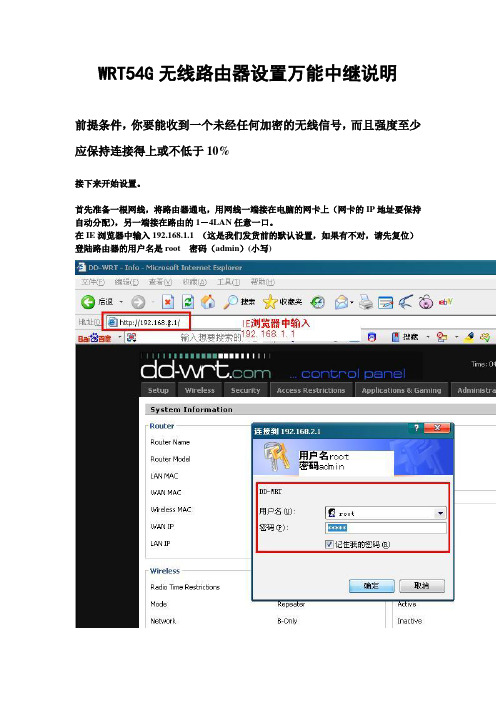
WRT54G无线路由器设置万能中继说明前提条件,你要能收到一个未经任何加密的无线信号,而且强度至少应保持连接得上或不低于10%接下来开始设置。
首先准备一根网线,将路由器通电,用网线一端接在电脑的网卡上(网卡的IP地址要保持自动分配),另一端接在路由的1-4LAN任意一口。
在IE浏览器中输入192.168.1.1 (这是我们发货前的默认设置,如果有不对,请先复位)登陆路由器的用户名是root密码(admin)(小写)进入管理界面后,如果显示是英文的,请先将其改为中文,当然,你如果看得懂英文,就不需要修改。
如果已经是中文,下面这些也不用做了修改中文界面现在开始万能中继的设置这里重点注意无线网络模式:如果对方是B的无线路由,一定要选择仅B,如果对方是G 的,一定要选择仅G,到这里为止,设置全部完成下面来检查是否连接上现在介绍一下,如何连接如果你用无线网卡连接,那就是连接刚才建立的虚拟SSID,即default (如果你另外命名,那就用你自己起的那个名称)现在我们是以default这个SSID来连接。
如果你是用网线连接,那只要将网线直接接上就可以了。
就象用你自己的无线路由一样。
特别提示有个别用户反映,和TP-LINK的路由器做中继,连接都正常,就是无法打开网页。
经分析,是因为TP-LINK没有正确分配DNS造成,只要按以下方法设置就可以。
与TP-LINK系列路由器做中继,能连接上,不能上网的解决办法1.先用无线网卡,连接对方的TP-LINK无线路由器。
连接上以后,记下对方的DNS方法见下图将你的无线网卡IP地址,子网掩码,网关三项手动指定。
IP,子网,网关这三项要填写中继分配给你的IP地址,假如:中继给你的IP地址是192.168.2.100.子网255.255.255.0网关192.168.2.1就将这些输入到你的网卡上。
在DNS里输入上面图中得到的DNS(DNS也可以向当地的ISP供应商查询到的,还有一种方法,可以直接连接到对方的路由器管理界面,也可以查询到DNS)再来介绍一下如何调整无线功率制作:风尚科技2007-5-25如果对方设置了WEP 密码点无线–无线安全,第一栏里选Security Mode -WEP 下面秘匙1:输入10位密码,即可连接.选好点保存.。
无线路由器中继模式设置

无线路由器中继模式设置无线路由器中继模式是指将无线路由器连接到另一个现有的无线网络,并通过这个网络来扩展和增强现有网络的覆盖范围。
在中继模式下,无线路由器会接收原始无线信号,并将其转发到其他设备,以实现更大的无线覆盖面积。
本文将详细介绍无线路由器中继模式的设置和配置。
1.了解中继模式的工作原理在中继模式下,无线路由器会接收原始无线信号,并将其通过自身的无线信号进行转发。
用户设备连接到中继路由器时,它们的网络流量将通过中继路由器进入原始网络。
这样,用户设备就可以通过中继路由器访问原始网络的资源,无需直接连接到原始网络上。
2.选择适合的无线路由器和中继路由器在选择无线路由器和中继路由器时,应根据网络覆盖范围和带宽要求进行选择。
无线路由器通常支持不同的协议和频段,如802.11ac、802.11n等。
而中继路由器则应具备中继功能,能够与原始网络进行连接。
3.连接无线路由器和中继路由器将无线路由器和中继路由器通过以太网线连接起来。
将一端插入无线路由器的LAN口,将另一端插入中继路由器的WAN口。
确保无线路由器和中继路由器都已经连接到电源。
4.进入无线路由器的管理界面打开浏览器,在地址栏中输入无线路由器的默认IP地址,按回车键。
输入正确的管理员用户名和密码登录到管理界面。
如果不清楚管理员用户名和密码,可以参考无线路由器的说明书或者参考官方网站上的相关信息进行查找。
5.进入中继路由器的管理界面同样的方法,通过浏览器输入中继路由器的默认IP地址,按回车键。
输入正确的管理员用户名和密码登录到管理界面。
如果不清楚管理员用户名和密码,可以参考中继路由器的说明书或者参考官方网站上的相关信息进行查找。
6.在无线路由器中设置中继模式在无线路由器的管理界面中,找到设置选项,选择“无线设置”或类似的选项。
在这里,将中继模式设置为“中继”或“中继器”模式,有时候也会用“扩展”或“桥接”模式来表示。
根据无线路由器的型号和厂商的不同,中继模式的设置可能会有所不同。
无线路由器中继模式设置
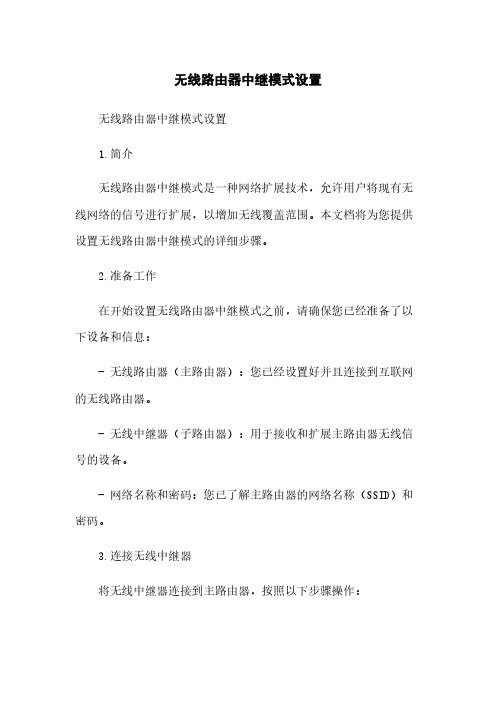
无线路由器中继模式设置无线路由器中继模式设置1.简介无线路由器中继模式是一种网络扩展技术,允许用户将现有无线网络的信号进行扩展,以增加无线覆盖范围。
本文档将为您提供设置无线路由器中继模式的详细步骤。
2.准备工作在开始设置无线路由器中继模式之前,请确保您已经准备了以下设备和信息:- 无线路由器(主路由器):您已经设置好并且连接到互联网的无线路由器。
- 无线中继器(子路由器):用于接收和扩展主路由器无线信号的设备。
- 网络名称和密码:您已了解主路由器的网络名称(SSID)和密码。
3.连接无线中继器将无线中继器连接到主路由器,按照以下步骤操作:1.将无线中继器接通电源,并将其放置在离主路由器较近的位置。
2.使用网线将无线中继器的一个LAN口(通常标有“LAN”或“Ethernet”)连接到主路由器的LAN口。
4.配置无线中继器在完成连接无线中继器后,需要通过配置界面设置中继模式:1.打开您的电脑或方式上的浏览器,输入无线中继器的默认管理界面地质。
通常,这个地质是一个IP地质,例如.192.168.0.1.2.输入管理界面的用户名和密码。
如果您没有更改过这些信息,则可以使用无线中继器的默认凭据进行登录。
通常,这些信息可以在无线中继器的用户手册或官方网站上找到。
3.进入管理界面后,找到无线设置或无线扩展选项。
这个选项可能会因品牌和型号而有所不同,在手册中查找相应的名称。
4.在无线设置或无线扩展选项中,选择“中继模式”或“扩展模式”等类似选项。
5.在中继模式设置中,输入您要扩展的无线网络的名称(SSID)和密码。
这些信息应与主路由器的网络信息相同。
如果您不确定,可以在主路由器的设置中查找这些信息。
6.确认设置,并保存更改。
5.完成设置完成配置无线中继器后,您可以测试扩展的网络信号是否正常工作:1.将您的设备(如方式、电脑)连接到无线中继器的网络。
您应该能够在可用的网络列表中找到此网络。
2.输入主路由器的网络密码(如果有)并连接。
如何设置无线路由器的无线中继模式

如何设置无线路由器的无线中继模式无线中继模式是一种常用的网络设置,它可以帮助我们扩展无线网络的覆盖范围。
通过设置无线路由器的无线中继模式,我们可以实现在家庭或办公环境中更加便捷地连接到无线网络。
在本文中,我将为你介绍如何设置无线路由器的无线中继模式。
一、了解无线中继模式的工作原理在开始设置无线中继模式之前,我们首先需要了解它的工作原理。
无线中继模式是指使用一个路由器接收来自主路由器的无线信号,然后把信号转发给其他设备。
这样,无线中继器就相当于一个无线信号放大器,可以帮助提高信号覆盖范围。
二、检查路由器支持的无线中继模式在设置无线中继模式之前,我们需要先检查自己的无线路由器是否支持该功能。
大部分现代无线路由器都提供了无线中继模式选项,但不同品牌和型号的路由器设置方式可能会有所不同。
所以,在进行具体设置之前,最好查看路由器品牌和型号的说明书,了解其是否支持无线中继模式以及如何操作。
三、打开无线中继模式一般来说,设置无线中继模式的方式是通过无线路由器的管理界面进行。
首先,确保你已经连接到无线路由器的网络,然后在浏览器中输入路由器的默认地址进行登录。
如果不知道路由器的默认地址,你可以在说明书或路由器背面的标签上找到。
四、进入无线路由器设置页面一旦登录成功,你将会看到无线路由器的管理界面。
界面具体的样式和显示方式可能会因品牌和型号的不同而有所差异。
不过,一般会有一个“设置”或“配置”等选项,点击进入。
五、选择无线中继模式接下来,在设置界面中找到“无线中继模式”的选项。
在大部分路由器中,它通常位于无线设置或扩展选项之下。
点击进入该选项后,你会看到几个设置选项,例如“中继模式”、“中继网络名称”、“中继加密方式”等。
这些选项用于设置中继模式的具体参数。
六、配置中继模式参数根据自己的需求和网络环境,你可以对中继模式的参数进行相应的配置。
首先,选择想要使用的中继模式,常见的有无线基础设施模式和无线桥接模式。
然后,设置中继网络名称和加密方式。
无线路由器中继模式设置(2023最新版)
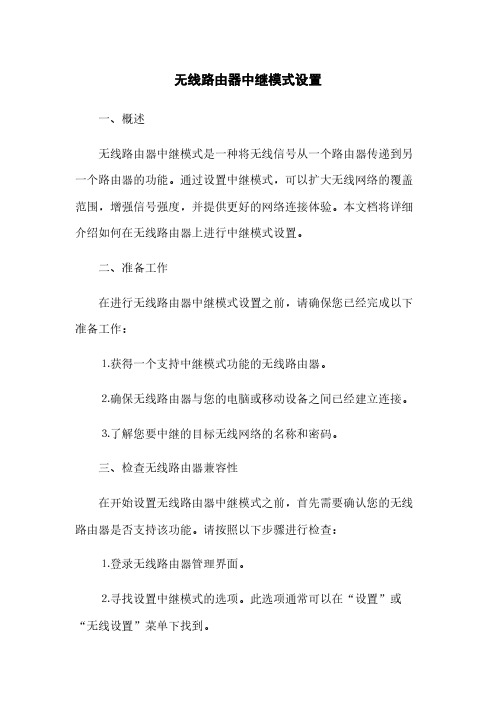
无线路由器中继模式设置一、概述无线路由器中继模式是一种将无线信号从一个路由器传递到另一个路由器的功能。
通过设置中继模式,可以扩大无线网络的覆盖范围,增强信号强度,并提供更好的网络连接体验。
本文档将详细介绍如何在无线路由器上进行中继模式设置。
二、准备工作在进行无线路由器中继模式设置之前,请确保您已经完成以下准备工作:⒈获得一个支持中继模式功能的无线路由器。
⒉确保无线路由器与您的电脑或移动设备之间已经建立连接。
⒊了解您要中继的目标无线网络的名称和密码。
三、检查无线路由器兼容性在开始设置无线路由器中继模式之前,首先需要确认您的无线路由器是否支持该功能。
请按照以下步骤进行检查:⒈登录无线路由器管理界面。
⒉寻找设置中继模式的选项。
此选项通常可以在“设置”或“无线设置”菜单下找到。
⒊如果找不到设置中继模式的选项,则说明您的路由器不支持该功能。
在这种情况下,您需要考虑购买一个支持中继模式的新路由器。
四、开启中继模式如果您的无线路由器支持中继模式功能,可以按照以下步骤进行设置:⒈登录无线路由器管理界面。
⒉寻找设置中继模式的选项,并选择启用中继模式。
⒊输入目标无线网络的名称和密码。
这些信息将用于连接到目标网络。
⒋保存并应用设置。
五、测试中继模式完成中继模式设置后,您可以进行以下测试以确保一切正常:⒈确保您的无线路由器与目标无线网络保持正常连接。
⒉使用另一个设备连接到您的无线路由器,并进行网络访问测试。
检查网络连接是否正常。
六、附件本文档无需附件。
七、法律名词及注释⒈中继模式:无线路由器通过接收和转发信号来扩大网络覆盖范围的功能。
⒉无线路由器:一种网络设备,用于将互联网连接传输为无线信号供其他设备使用的设备。
无线路由器中继功能设置
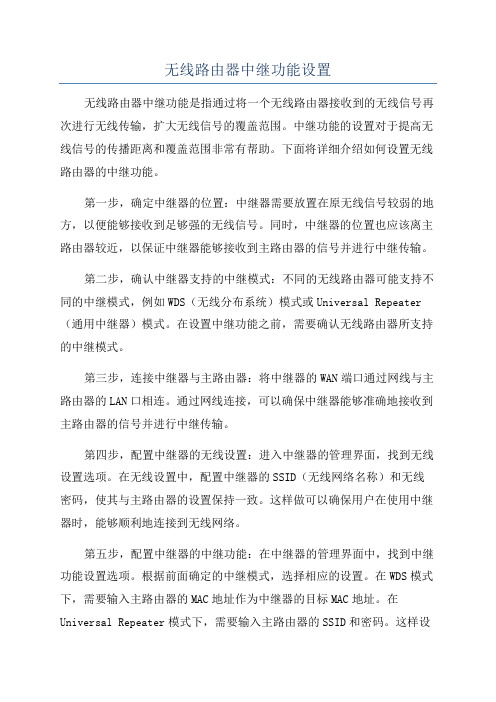
无线路由器中继功能设置无线路由器中继功能是指通过将一个无线路由器接收到的无线信号再次进行无线传输,扩大无线信号的覆盖范围。
中继功能的设置对于提高无线信号的传播距离和覆盖范围非常有帮助。
下面将详细介绍如何设置无线路由器的中继功能。
第一步,确定中继器的位置:中继器需要放置在原无线信号较弱的地方,以便能够接收到足够强的无线信号。
同时,中继器的位置也应该离主路由器较近,以保证中继器能够接收到主路由器的信号并进行中继传输。
第二步,确认中继器支持的中继模式:不同的无线路由器可能支持不同的中继模式,例如WDS(无线分布系统)模式或Universal Repeater (通用中继器)模式。
在设置中继功能之前,需要确认无线路由器所支持的中继模式。
第三步,连接中继器与主路由器:将中继器的WAN端口通过网线与主路由器的LAN口相连。
通过网线连接,可以确保中继器能够准确地接收到主路由器的信号并进行中继传输。
第四步,配置中继器的无线设置:进入中继器的管理界面,找到无线设置选项。
在无线设置中,配置中继器的SSID(无线网络名称)和无线密码,使其与主路由器的设置保持一致。
这样做可以确保用户在使用中继器时,能够顺利地连接到无线网络。
第五步,配置中继器的中继功能:在中继器的管理界面中,找到中继功能设置选项。
根据前面确定的中继模式,选择相应的设置。
在WDS模式下,需要输入主路由器的MAC地址作为中继器的目标MAC地址。
在Universal Repeater模式下,需要输入主路由器的SSID和密码。
这样设置之后,中继器就能够将接收到的无线信号再次进行无线传输,扩大无线信号的覆盖范围。
第六步,保存并重启中继器:在完成上述设置之后,点击保存按钮,并重启中继器,使其新的配置生效。
最后,用户可以通过手机、电脑等终端设备连接到中继器的无线网络,体验到扩大信号范围的便利。
同时,用户还可以通过调整中继器的位置和角度,进一步优化中继器的传播效果。
总结起来,无线路由器中继功能的设置主要包括确定中继器的位置、确认中继器支持的中继模式、连接中继器与主路由器、配置中继器的无线设置、配置中继器的中继功能,保存并重启中继器等步骤。
360路由器WISP万能中继设置方法(无线桥接)

360路由器WISP万能中继设置方法(无线桥接)本文介绍了360路由器WISP万能中继的设置方法。
关于WISP 功能,其实跟WDS无线桥接是一样的,都是用来放大无线WiFi信号,扩大无线信号的覆盖范围。
但WISP功能比WDS桥接更具有优势,在部署实施的时候更加简单、方便。
下面我们将为大家演示有关360路由器WISP万能中继的设置方法。
第一步、登录到360路由器设置界面在登录360路由器设置界面前,如果之前我们为路由器配置过上网参数,在这里建议大家将路由器恢复出厂设置;如果是新买的就不用的,直接登录就可以。
1、打开电脑浏览器,在浏览器地址栏中输入: 或者192.168.0.1,然后按下键盘中的Enter,会出现如下图所示的页面。
2、点击“立即开启”。
3、360路由器会自动检测上网方式,如下图所示;4、在这里我们不需要设置上网参数,直接点击下面的“跳过,直接设置WIFI密码”,如下图所示;5、设置“WiFi名称”和“WiFi密码”,如下图所示,按照提示设置。
注意问题:(1)、注意勾选“将WiFi密码同时设为路由器管理密码”;勾选后,360路由器的管理密码(登录密码)和WiFi密码是一样的,小编强烈建议大家勾选这一项。
(2)、WiFi名称,建议用字母、数字设置,不要用中文汉字。
(3)、WiFi密码,建议用大写字母小写字母数字符号的组合来进行设置。
第二步、360路由器WISP万能中继设置1、登录到360路由器设置界面后,点击下面的“高级设置”,如下图所示;2、在高级设置下,选择“WISP万能中继”,如下图所示;3、开启“WISP万能中继开关”,并点击下面的“扫描”按钮,如下图所示;4、选择“主路由器(主路由器指连接网络的另一台无线路由器)无线名称(SSID)”,然后输入对应的主路由器WIFI密码,最后点击“确定”按钮,如下图所示;注意问题:WISP功能设置是需要知道主路由器无线wifi名称和密码的,不然无法进行设置。
路由器的无线中继功能使用方法
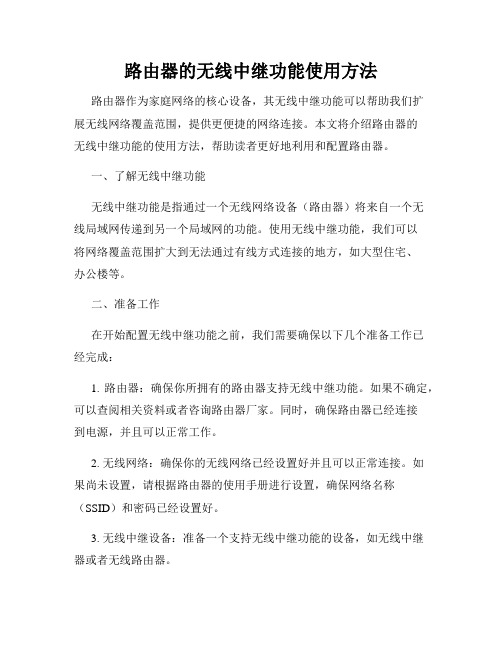
路由器的无线中继功能使用方法路由器作为家庭网络的核心设备,其无线中继功能可以帮助我们扩展无线网络覆盖范围,提供更便捷的网络连接。
本文将介绍路由器的无线中继功能的使用方法,帮助读者更好地利用和配置路由器。
一、了解无线中继功能无线中继功能是指通过一个无线网络设备(路由器)将来自一个无线局域网传递到另一个局域网的功能。
使用无线中继功能,我们可以将网络覆盖范围扩大到无法通过有线方式连接的地方,如大型住宅、办公楼等。
二、准备工作在开始配置无线中继功能之前,我们需要确保以下几个准备工作已经完成:1. 路由器:确保你所拥有的路由器支持无线中继功能。
如果不确定,可以查阅相关资料或者咨询路由器厂家。
同时,确保路由器已经连接到电源,并且可以正常工作。
2. 无线网络:确保你的无线网络已经设置好并且可以正常连接。
如果尚未设置,请根据路由器的使用手册进行设置,确保网络名称(SSID)和密码已经设置好。
3. 无线中继设备:准备一个支持无线中继功能的设备,如无线中继器或者无线路由器。
三、配置无线中继功能根据你所拥有的设备不同,以下是两种常见的无线中继功能配置方法:方法一:使用无线中继器1. 将无线中继器的电源适配器插入电源插座,并确保无线中继器的电源指示灯亮起。
2. 使用网线将无线中继器与主路由器连接。
将一端插入主路由器的LAN口,将另一端插入无线中继器的WAN口。
3. 打开无线中继器,并等待其启动。
启动完成后,无线中继器的指示灯将显示正常工作状态。
4. 使用电脑或者移动设备搜索无线网络,找到并连接到无线中继器所提供的网络。
连接后,你的设备将能够访问互联网。
方法二:使用支持无线中继功能的路由器1. 确保你所拥有的路由器支持无线中继功能。
如果支持,请按照该路由器的使用手册进行配置。
2. 通过电脑或者移动设备连接到该路由器的管理界面。
一般情况下,在浏览器中输入路由器的IP地址即可访问管理界面。
IP地址通常可以在路由器的使用手册或者背面标签上找到。
无线路由器中继模式设置

无线路由器中继模式设置无线路由器中继模式设置一、概述无线路由器中继模式是一种将现有无线网络扩展到更远距离的方法。
通过设置中继模式,您可以通过一个或多个额外的无线路由器将现有无线信号传输到距离源无线路由器更远的区域。
本文档将介绍如何在无线路由器中设置中继模式,以实现信号扩展的目的。
二、准备工作在开始设置无线路由器中继模式之前,请确保您已具备以下条件:1、一台主路由器:主路由器是源信号的提供者,用于将无线信号传输到其他无线路由器。
2、一台或多台中继路由器:中继路由器接收主路由器的无线信号,并将其扩展到更远的区域。
三、连接与设置1、将主路由器连接到电源并打开电源。
等待一段时间,直到主路由器启动完成。
2、使用一根以太网网线将主路由器的LAN口连接到您的计算机的网卡口。
3、打开您的计算机上的浏览器,并在浏览器的地质栏中输入主路由器的默认IP地质。
按回车键后,您将进入主路由器的设置界面。
4、在设置界面中,您需要进行以下操作:a:确认主路由器的无线功能已启用,并设置好主无线网络的名称(SSID)和密码。
b:找到“中继模式”设置选项,并将其启用。
c:选择合适的中继方式,如无线中继或以太网中继,并根据您的需求进行相应的设置。
四、设置中继路由器1、将一个中继路由器连接到电源并打开电源。
等待一段时间,直到中继路由器启动完成。
2、使用一根以太网网线将中继路由器的WAN口连接到主路由器的LAN口。
3、打开您的计算机上的浏览器,并在浏览器的地质栏中输入中继路由器的默认IP地质。
按回车键后,您将进入中继路由器的设置界面。
4、在设置界面中,您需要进行以下操作:a:确认中继路由器的无线功能已启用,并设置好中继无线网络的名称(SSID)和密码。
建议与主路由器设置保持一致。
b:找到“中继模式”设置选项,并将其启用。
c:根据您的需求,选择合适的中继方式(无线中继或以太网中继)并进行相应的设置。
五、附件本文档不涉及附件。
六、法律名词及注释1、无线路由器中继模式:一种将现有无线网络扩展到更远距离的设置方式,通过额外的无线路由器将无线信号传输到距离源无线路由器更远的区域。
无线中继设置方法
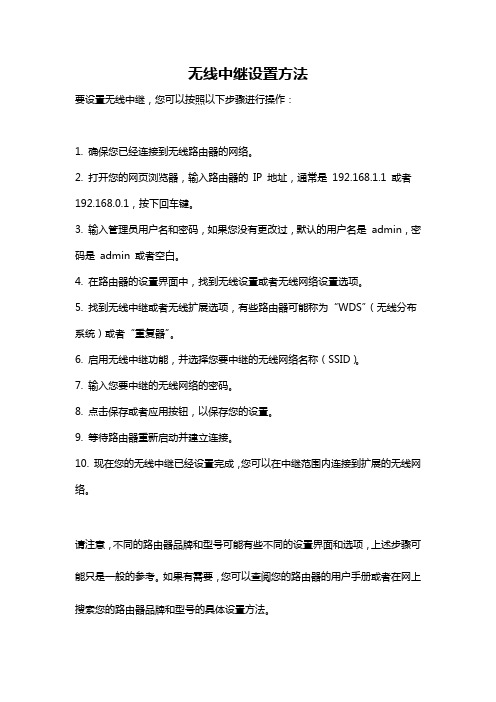
无线中继设置方法
要设置无线中继,您可以按照以下步骤进行操作:
1. 确保您已经连接到无线路由器的网络。
2. 打开您的网页浏览器,输入路由器的IP 地址,通常是192.168.1.1 或者192.168.0.1,按下回车键。
3. 输入管理员用户名和密码,如果您没有更改过,默认的用户名是admin,密码是admin 或者空白。
4. 在路由器的设置界面中,找到无线设置或者无线网络设置选项。
5. 找到无线中继或者无线扩展选项,有些路由器可能称为“WDS”(无线分布系统)或者“重复器”。
6. 启用无线中继功能,并选择您要中继的无线网络名称(SSID)。
7. 输入您要中继的无线网络的密码。
8. 点击保存或者应用按钮,以保存您的设置。
9. 等待路由器重新启动并建立连接。
10. 现在您的无线中继已经设置完成,您可以在中继范围内连接到扩展的无线网络。
请注意,不同的路由器品牌和型号可能有些不同的设置界面和选项,上述步骤可能只是一般的参考。
如果有需要,您可以查阅您的路由器的用户手册或者在网上搜索您的路由器品牌和型号的具体设置方法。
无线路由器中继模式怎么设置
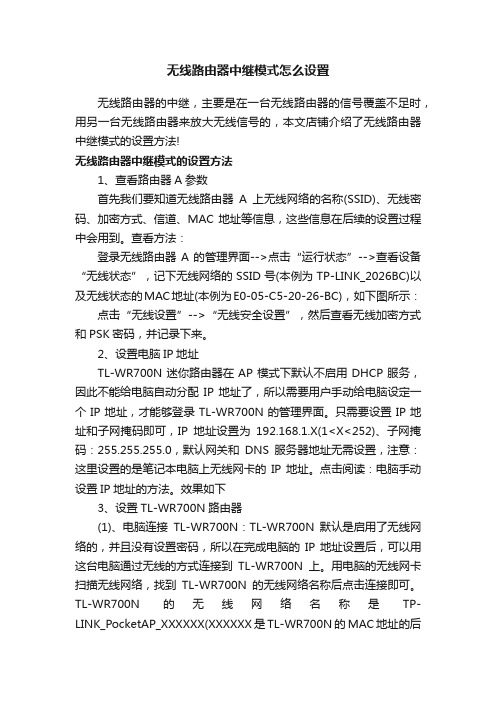
无线路由器中继模式怎么设置无线路由器的中继,主要是在一台无线路由器的信号覆盖不足时,用另一台无线路由器来放大无线信号的,本文店铺介绍了无线路由器中继模式的设置方法!无线路由器中继模式的设置方法1、查看路由器A参数首先我们要知道无线路由器A上无线网络的名称(SSID)、无线密码、加密方式、信道、MAC地址等信息,这些信息在后续的设置过程中会用到。
查看方法:登录无线路由器A的管理界面-->点击“运行状态”-->查看设备“无线状态”,记下无线网络的SSID号(本例为TP-LINK_2026BC)以及无线状态的MAC地址(本例为E0-05-C5-20-26-BC),如下图所示:点击“无线设置”-->“无线安全设置”,然后查看无线加密方式和PSK密码,并记录下来。
2、设置电脑IP地址TL-WR700N迷你路由器在AP模式下默认不启用DHCP服务,因此不能给电脑自动分配IP地址了,所以需要用户手动给电脑设定一个IP地址,才能够登录TL-WR700N的管理界面。
只需要设置IP地址和子网掩码即可,IP地址设置为192.168.1.X(1<X<252)、子网掩码:255.255.255.0,默认网关和DNS服务器地址无需设置,注意:这里设置的是笔记本电脑上无线网卡的IP地址。
点击阅读:电脑手动设置IP地址的方法。
效果如下3、设置TL-WR700N路由器(1)、电脑连接TL-WR700N:TL-WR700N默认是启用了无线网络的,并且没有设置密码,所以在完成电脑的IP地址设置后,可以用这台电脑通过无线的方式连接到TL-WR700N上。
用电脑的无线网卡扫描无线网络,找到TL-WR700N的无线网络名称后点击连接即可。
TL-WR700N的无线网络名称是TP-LINK_PocketAP_XXXXXX(XXXXXX是TL-WR700N的MAC地址的后6位)。
(2)、登录TL-WR700N管理界面:在浏览器中输入“192.168.1.253”,输入登陆帐号及密码admin/admin,打开TL-WR700N的管理界面。
无线路由器中继模式设置
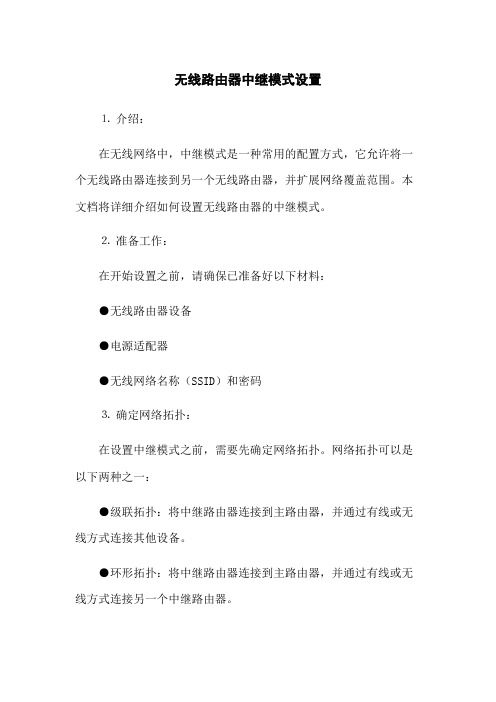
无线路由器中继模式设置⒈介绍:在无线网络中,中继模式是一种常用的配置方式,它允许将一个无线路由器连接到另一个无线路由器,并扩展网络覆盖范围。
本文档将详细介绍如何设置无线路由器的中继模式。
⒉准备工作:在开始设置之前,请确保已准备好以下材料:●无线路由器设备●电源适配器●无线网络名称(SSID)和密码⒊确定网络拓扑:在设置中继模式之前,需要先确定网络拓扑。
网络拓扑可以是以下两种之一:●级联拓扑:将中继路由器连接到主路由器,并通过有线或无线方式连接其他设备。
●环形拓扑:将中继路由器连接到主路由器,并通过有线或无线方式连接另一个中继路由器。
⒋配置主路由器:首先,需要配置主路由器。
打开浏览器,并输入主路由器的IP 地址,以访问路由器的管理界面。
登录到路由器后台,并进行以下配置:●设置无线网络名称(SSID)和密码。
●设置IP地址池范围。
●配置DHCP服务器(可选)。
⒌连接中继路由器:将中继路由器连接到主路由器。
可以通过有线或无线方式进行连接。
对于有线连接,使用网线将中继路由器的LAN口与主路由器的LAN口连接。
对于无线连接,使用中继路由器的无线设置界面连接到主路由器的无线网络。
⒍配置中继路由器:打开浏览器,并输入中继路由器的IP地址,以访问路由器的管理界面。
登录到路由器后台,并进行以下配置:●设置无线网络名称(SSID)和密码,与主路由器相同。
●配置中继模式,选择正确的模式(级联或环形)。
●设置IP地址,确保与主路由器在同一网段。
●设置DHCP中继(可选)。
⒎测试连接:完成设置后,使用无线设备连接到中继路由器的无线网络。
确保无线设备能够正常访问互联网,并与主路由器和其他设备进行通信。
⒏附件:本文档无附件。
⒐法律名词及注释:●IP地址:Internet Protocol Address的缩写,指互联网协议地址,用于标识设备在互联网上的唯一位置。
●SSID:Service Set Identifier的缩写,指无线网络的名称。
如何设置路由器的无线中继

如何设置路由器的无线中继无线中继是将一个无线网络信号传输到另一个较远的地方的一种方式。
通过设置路由器的无线中继功能,您可以扩展无线网络覆盖范围,提供更好的网络连接。
本文将为您介绍如何设置路由器的无线中继功能。
第一步:选择合适的路由器首先,您需要确保您的路由器支持无线中继功能。
一些老旧的路由器可能不支持此功能,或者需要您更新固件才能启用。
请查阅您的路由器的说明书或者厂商官方网站,了解其是否支持无线中继功能。
第二步:了解网络拓扑结构在设置无线中继之前,您需要了解您的网络拓扑结构。
通常情况下,您的网络结构类似于以下几种情况:1. 主路由器与无线中继路由器之间的直连:这种情况下,您只需要将无线中继路由器连接到主路由器的LAN口,并进行相应的设置即可。
2. 主路由器与无线中继路由器之间通过有线网络连接:如果主路由器与无线中继路由器之间通过有线网络连接,则您需要将无线中继路由器连接到主路由器的LAN口,并进行相应的设置。
3. 主路由器和无线中继路由器之间没有直连:在某些特殊情况下,主路由器和无线中继路由器之间可能没有直连,可能存在其他设备(例如交换机)来连接它们。
在这种情况下,您需要将无线中继路由器连接到这个中间设备,并进行相应的设置。
第三步:进入路由器管理界面打开您的浏览器,在地址栏中输入路由器的管理IP地址,并按下Enter键。
在登录页面中,输入您的用户名和密码,并点击登录。
如果您没有更改过默认的用户名和密码,可以在路由器说明书中找到默认的登录凭据。
第四步:启用无线中继功能一旦您成功登录到路由器的管理界面,您需要找到并进入无线设置或者无线功能页面。
在这个页面中,您应该能够找到无线中继或者扩展无线网络的选项。
根据您的路由器型号和固件版本的不同,具体的选项名称可能会有所不同。
启用无线中继功能后,您可能需要配置一些其他的参数,如无线信道、信号强度、网络名称(SSID)等。
您可以根据自己的需要和实际情况进行相应的设置。
如何设置无线路由器的无线中继模式(九)
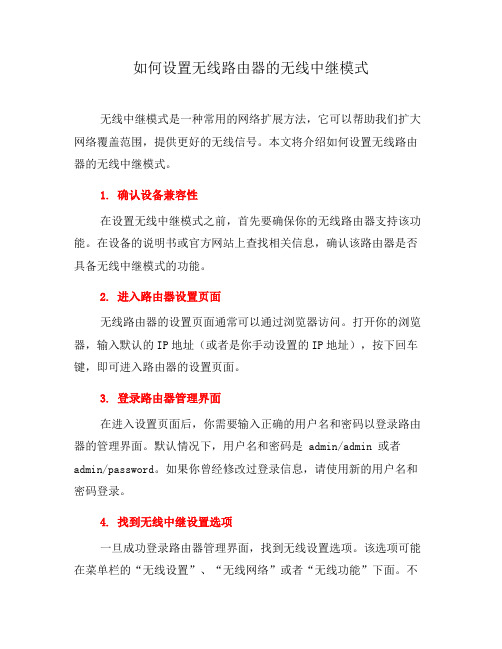
如何设置无线路由器的无线中继模式无线中继模式是一种常用的网络扩展方法,它可以帮助我们扩大网络覆盖范围,提供更好的无线信号。
本文将介绍如何设置无线路由器的无线中继模式。
1. 确认设备兼容性在设置无线中继模式之前,首先要确保你的无线路由器支持该功能。
在设备的说明书或官方网站上查找相关信息,确认该路由器是否具备无线中继模式的功能。
2. 进入路由器设置页面无线路由器的设置页面通常可以通过浏览器访问。
打开你的浏览器,输入默认的IP地址(或者是你手动设置的IP地址),按下回车键,即可进入路由器的设置页面。
3. 登录路由器管理界面在进入设置页面后,你需要输入正确的用户名和密码以登录路由器的管理界面。
默认情况下,用户名和密码是 admin/admin 或者admin/password。
如果你曾经修改过登录信息,请使用新的用户名和密码登录。
4. 找到无线中继设置选项一旦成功登录路由器管理界面,找到无线设置选项。
该选项可能在菜单栏的“无线设置”、“无线网络”或者“无线功能”下面。
不同品牌和型号的路由器设置页面可能有所不同,但你可以通过阅读说明书或查找相关教程来找到正确的选项。
5. 启用无线中继模式在无线设置选项中,找到无线中继模式的设置。
通常,该选项会被标记为“中继”、“无线中继”或者“Repeater”等。
点击该选项并将其设置为“启用”或者“开启”。
6. 配置中继参数一旦启用无线中继模式,你需要配置相关的中继参数。
大多数路由器会要求你输入目标无线网络的名称(SSID)以及密码。
确保输入正确的信息,并点击“保存”或“应用”以完成配置。
7. 重启路由器在完成配置后,建议重启一下路由器。
重启可以将设置生效,并确保无线中继模式顺利启动。
8. 测试无线中继信号现在,你可以通过移动到离路由器较远的位置,并检查是否有稳定的无线信号。
如果有,那么恭喜你,你已成功设置了无线中继模式。
如果没有,你可以尝试重新配置或者查找其他解决方案。
路由器的无线中继功能使用指南

路由器的无线中继功能使用指南路由器是现代家庭网络的重要设备,它为我们提供了无线上网的便利。
但有时候,由于信号的限制或者家庭布局的原因,我们可能会遇到无法覆盖到每个角落的情况。
这时,路由器的无线中继功能就能派上用场了。
本文将为您介绍如何正确地使用路由器的无线中继功能,以便最大程度地提升您的网络覆盖范围。
一、什么是无线中继功能路由器的无线中继功能是指使用第二个路由器或者无线中继器来增强无线信号的覆盖范围。
它通过接收主路由器发出的信号,并将其转发到无信号或信号弱的区域,从而实现更广阔的无线网络覆盖。
无线中继功能可以在保持原有网络不变的情况下,扩大网络信号的传输范围。
二、使用无线中继功能的前提条件在使用无线中继功能之前,有几个前提条件需要满足:1. 两个设备需要支持无线中继功能。
不是所有的路由器都具备无线中继功能,您需要在购买时确认路由器是否支持此功能。
2. 主路由器和中继设备之间需要保持一定的距离。
通常情况下,最好的效果是主路由器和中继设备之间的距离在30米以内,并且没有墙壁或其他物体遮挡。
3. 路由器的固件需要进行一定程度的设置。
您可以通过路由器的管理界面进入设置界面,启用无线中继功能,并设置相关参数。
三、设置无线中继功能的步骤下面是使用无线中继功能的一般步骤:1. 确保主路由器正常工作并连接上互联网。
在开始设置无线中继功能之前,确保您的主路由器已经正常连接上互联网,并能够正常发出无线信号。
2. 将中继设备与主路由器连接。
将中继设备与主路由器通过网线连接。
一般来说,您需要将中继设备的一个LAN口连接到主路由器的一个LAN口,而不是WAN口。
3. 进入中继设备的管理界面。
通过浏览器输入中继设备的IP地址,进入管理界面。
4. 启用无线中继功能。
在中继设备的管理界面中,找到无线设置或者中继设置选项。
启用无线中继功能,并选择主路由器的SSID(无线网络名称)进行连接。
5. 配置无线中继功能的参数。
根据实际情况,设置中继设备的无线频道、加密方式和密码等参数。
无线路由器中继模式设置

无线路由器中继模式设置 Last updated on the afternoon of January 3, 2021无线路由器中继模式设置无线分布式系统(WDS)的中继模式有三种不同的模式,下面分别对这三种模式做一下介绍:自学习模式:此种模式只有在无线路由器作为主接入点时使用,是给其他WDS基点扩展无线网络范围时使用的。
中继模式:此种模式可以作为主路由器使用,也可以作为扩展无线的次路由器使用。
您需要把相互通信的WDS基点的MAC地址加入到列表中。
桥接模式:此种模式下,您需要把相互通信的WDS基点的MAC地址加入到列表中。
路由器作为一个桥接基点,从一个WDS基点接收数据,并转发给其它WDS基点,因此它不再接受来自客户端的连接请求,不再具有无线AP功能(即它不在发射无线信号供其它设备使用)。
这里重点介绍自学习模式和中继模式,使用两台JCG的无线路由器做参照,以下称第一台无线路由器为R1,第二台无线路由器为R2。
有两种不同的方案:方案1是把R1路由器的WDS模式设置成自学习模式,R2设置成中继模式,此种方式只适合两台都是JCG的无线路由器做中继时使用。
方案2是把R1路由器的WDS模式设置成中继模式,R2也设置成中继模式,此种方式适合两台都是JCG的无线路由器或者是别的品牌路由器和JCG的路由器做中继时使用。
这两种方案达到的效果都是一样的,它们的区别是在方案1中的R1路由器需要填入R2的MAC地址。
第一方案:自学习模式第一步:R1路由器设置把R1和R2路由器都通电,连接好R1路由器,进入R1路由器设置页面——点击“无线连接”——点击“WDS”,在这里“WDS模式”选择“自学习模式”,然后点击“应用”,这样主路由器就设置完成了。
第二步:作为中继的R2路由器设置1)选择中继模式下的设置:连接好要做中继的R2路由器,进入路由器的设置页面——点击“无线连接”——点击“WDS”,在这里“WDS模式”选择“中继模式”,会出现下面的消息框这里是提示您关闭DHCP服务器的,点击“确定”就可以。
无线路由器中继模式设置

无线路由器中继模式设置无线路由器中继模式设置一、介绍无线路由器中继模式(Wireless Router Repeater Mode)是一种配置方式,可以扩展无线网络覆盖范围。
本文将详细说明如何设置无线路由器中继模式,以满足不同环境中的需求。
二、准备工作在开始设置无线路由器中继模式之前,需要做好以下准备工作:1. 了解原始无线网络的配置信息,包括无线网络名称(SSID)和密码。
2. 确认要扩展的无线网络的位置,以确保信号可以正常传输。
3. 确保要用作中继器的无线路由器已经连接到电源并具备正常的工作状态。
三、设置步骤按照以下步骤来设置无线路由器中继模式:1. 连接电脑将你的电脑通过网线连接到你要用作中继器的无线路由器的一个LAN口。
2. 访问路由器设置界面打开一个浏览器窗口,输入无线路由器的默认IP地址(通常为192.168.1.1)并按下回车键。
在弹出的登录界面中,输入管理员用户名和密码,以进入路由器的设置界面。
3. 切换到中继模式在路由器的设置界面中,找到“工作模式”或类似的选项。
选择“中继模式”,然后保存设置。
4. 配置中继器进入中继模式设置界面后,你需要完成以下配置项:a. 选择原始无线网络:在可用的无线网络列表中,选择你想要扩展的原始无线网络。
b. 输入原始无线网络密码:输入原始无线网络的密码,以便中继器可以连接到该网络。
c. 配置中继器无线网络:设置中继器的无线网络名称(SSID)和密码,可以与原始无线网络相同或不同。
5. 保存设置并重启完成中继模式的配置后,保存设置并重启无线路由器。
等待几分钟,直到路由器重新启动完成。
四、测试与优化完成无线路由器中继模式的设置后,可以进行以下测试和优化:1. 在原始无线网络的覆盖范围之外,测试中继器的信号强度,以确保网络信号可以正常传输。
2. 调整中继器的位置,以优化信号强度和覆盖范围。
3. 定期检查中继器的工作状态,确保网络连接稳定。
五、附件本文档未涉及附件内容。
360路由器万能无线中继器的使用教程
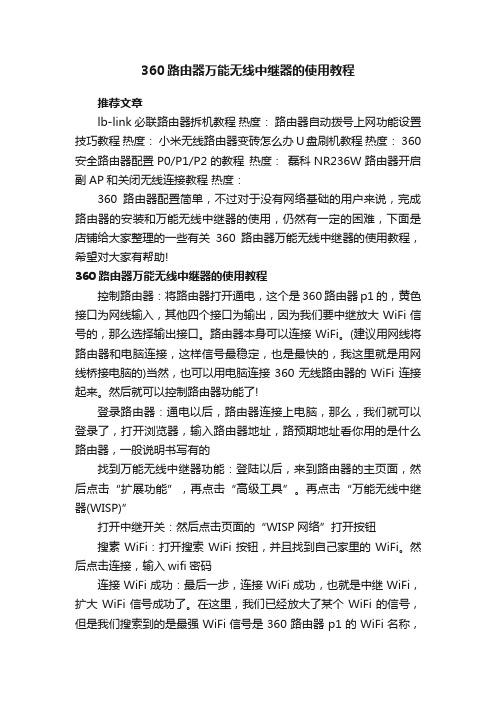
360路由器万能无线中继器的使用教程推荐文章lb-link必联路由器拆机教程热度:路由器自动拨号上网功能设置技巧教程热度:小米无线路由器变砖怎么办U盘刷机教程热度: 360安全路由器配置P0/P1/P2的教程热度:磊科NR236W路由器开启副AP和关闭无线连接教程热度:360路由器配置简单,不过对于没有网络基础的用户来说,完成路由器的安装和万能无线中继器的使用,仍然有一定的困难,下面是店铺给大家整理的一些有关360路由器万能无线中继器的使用教程,希望对大家有帮助!360路由器万能无线中继器的使用教程控制路由器:将路由器打开通电,这个是360路由器p1的,黄色接口为网线输入,其他四个接口为输出,因为我们要中继放大WiFi信号的,那么选择输出接口。
路由器本身可以连接WiFi。
(建议用网线将路由器和电脑连接,这样信号最稳定,也是最快的,我这里就是用网线桥接电脑的)当然,也可以用电脑连接360无线路由器的WiFi连接起来。
然后就可以控制路由器功能了!登录路由器:通电以后,路由器连接上电脑,那么,我们就可以登录了,打开浏览器,输入路由器地址,路预期地址看你用的是什么路由器,一般说明书写有的找到万能无线中继器功能:登陆以后,来到路由器的主页面,然后点击“扩展功能”,再点击“高级工具”。
再点击“万能无线中继器(WISP)”打开中继开关:然后点击页面的“WISP网络”打开按钮搜素WiFi:打开搜索WiFi按钮,并且找到自己家里的WiFi。
然后点击连接,输入wifi密码连接WiFi成功:最后一步,连接WiFi成功,也就是中继WiFi,扩大WiFi信号成功了。
在这里,我们已经放大了某个WiFi的信号,但是我们搜索到的是最强WiFi信号是360路由器p1的WiFi名称,而我连接的这个“接入SSIDFAST_41C928”信号并不强大的!所以我们连接360路由器p1的WiFi就行了,路由器地址,IP地址和家里的网线ip一样。
万能中继功能设置说明
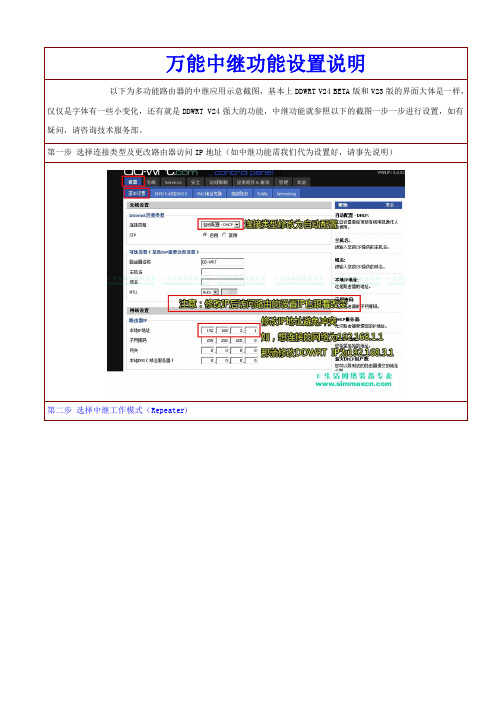
第二步选择中继工作模式(Repeater)
第三步填入需要中继信号源无线路由器或AP的SSID及工作频道(工作频道可通过网卡管理软件或NetStemberl软件查看)
注意:有可能是现在BETA版固件还存在一定的BUG,客户端功能不是太稳定,会发现选择客户端后的功能会重启,可用REPETER(中继模式)当客户端使用,则Virtual Inetfaces以下栏目无须填写,别外,中继后的SSID最后设为与原无线路由器的SSID一样,方可实现信号覆盖范围不同无线路由器间无缝漫游!
以下为多功能路由器的中继应用示意截图,基本上DDWRT V24 BETA版和V23版的界面大体是一样,仅仅是字体有一些小变化,还有就是DDWRT V24强大的功能,中继功能就参照以下的截图一步一步进行设置,如有疑问,请咨询技术服务部。
第一步选择连接类型及更改路由器访问IP地址(如中继功能需我们代为设置好,请事先说明)
有可能是现在beta版固件还存在一定的bug客户端功能不是太稳定会发现选择客户端后的功能会重启可用repeter中继模式当客户端使用则virtualinetfaces以下栏目无须填写别外中继后的ssid最后设为与原无线路由器的ssid一样方可实现信号覆盖范围不同无线路由器间无缝漫游
万能中继功能设置说明
- 1、下载文档前请自行甄别文档内容的完整性,平台不提供额外的编辑、内容补充、找答案等附加服务。
- 2、"仅部分预览"的文档,不可在线预览部分如存在完整性等问题,可反馈申请退款(可完整预览的文档不适用该条件!)。
- 3、如文档侵犯您的权益,请联系客服反馈,我们会尽快为您处理(人工客服工作时间:9:00-18:30)。
WRT54G无线路由器设置万能中继说明
前提条件,你要能收到一个未经任何加密的无线信号,而且强度至少应保持连接得上或不低于10%
接下来开始设置。
首先准备一根网线,将路由器通电,用网线一端接在电脑的网卡上(网卡的IP地址要保持自动分配),另一端接在路由的1-4LAN任意一口。
在IE浏览器中输入192.168.1.1 (这是我们发货前的默认设置,如果有不对,请先复位)登陆路由器的用户名是root密码(admin)(小写)
进入管理界面后,如果显示是英文的,请先将其改为中文,当然,你如果看得懂英文,就不需要修改。
如果已经是中文,下面这些也不用做了
修改中文界面
现在开始万能中继的设置
这里重点注意无线网络模式:
如果对方是B的无线路由,一定要选择仅B,如果对方是G 的,一定要选择仅G,
到这里为止,设置全部完成
下面来检查是否连接上
现在介绍一下,如何连接
如果你用无线网卡连接,那就是连接刚才建立的虚拟SSID,即default (如果你另外命名,那就用你自己起的那个名称)现在我们是以default这个SSID来连接。
如果你是用网线连接,那只要将网线直接接上就可以了。
就象用你自己的无线路由一样。
特别提示
有个别用户反映,和TP-LINK的路由器做中继,连接都正
常,就是无法打开网页。
经分析,是因为TP-LINK没有正确分配DNS造成,只要按以下方法设置就可以。
与TP-LINK系列路由器做中继,能连接上,不能上网的解决办法
1.先用无线网卡,连接对方的TP-LINK无线路由器。
连接上以后,记下对方的DNS方法见下图
将你的无线网卡IP地址,子网掩码,网关三项手动指定。
IP,子网,网关这三项要填写中继分配给你的IP地址,假如:
中继给你的IP地址是192.168.2.100.子网255.255.255.0网关192.168.2.1就将这些输入到你的网卡上。
在DNS里输入上面图中得到的DNS
(DNS也可以向当地的ISP供应商查询到的,还有一种方法,可以直接连接到对方的路由器管理界面,也可以查询到DNS)
再来介绍一下如何调整无线功率
制作:风尚科技
2007-5-25
如果对方设置了WEP 密码点无线–无线安全,第一栏里选
Security Mode -WEP 下面秘匙1:输入10位密码,即可连接.选好点保存.。
